win10错误代码0x8002801c Win10文件调用失败0x8002801c的处理方法
更新时间:2024-04-08 10:56:47作者:xiaoliu
Win10错误代码0x8002801c是一个常见的问题,通常会在操作系统文件调用失败时出现,当遇到这个问题时,用户可能会受到影响,无法正常使用计算机。为了解决这个问题,我们可以尝试一些方法,比如重新启动计算机、运行系统自带的故障排除工具或者检查系统文件是否损坏。通过这些方法,我们可以很快地解决Win10文件调用失败0x8002801c的问题,让计算机恢复正常运行。
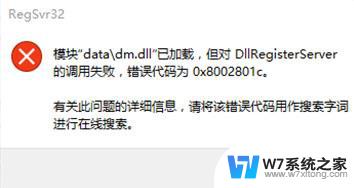
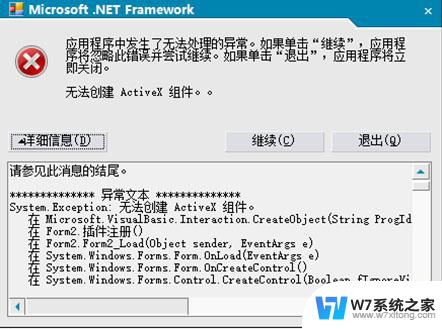
Win10错误码0x8002801c的解决方法
1.自行将msinet.ocx组件复制到C:\Windows\SysWOW64\目录下;
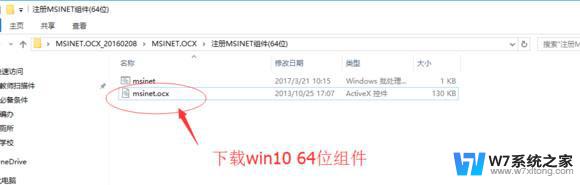

2.在C:\Windows\SysWOW64\ 目录下找到cmd.exe文件,右键单击,“以管理员身份运行”,打开cmd;
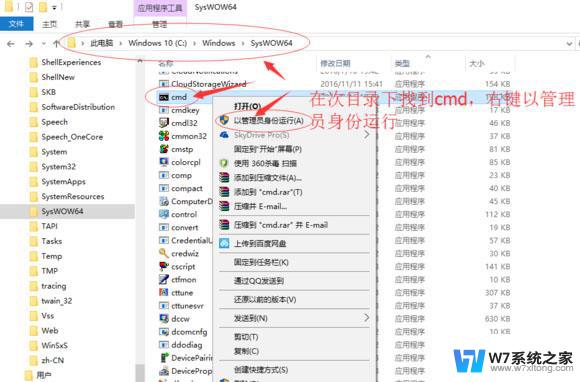
3.复制regsvr32 %windir%\SysWOW64\msinet.ocx 命令,右键在cmd点击下。会将此行命令粘贴到cmd中,然后敲击回车,现实注册成功!
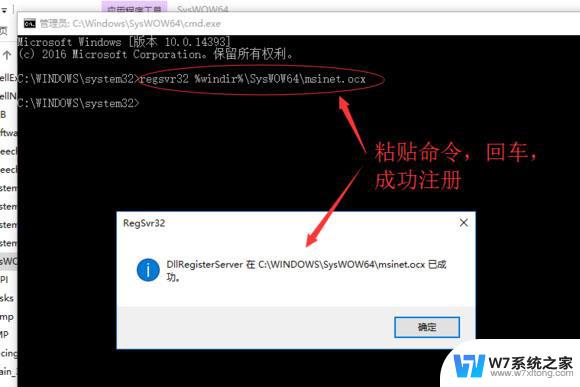
以上是针对win10错误代码0x8002801c的所有内容,如果您遇到这种情况,可以按照以上方法进行解决,希望对大家有所帮助。
win10错误代码0x8002801c Win10文件调用失败0x8002801c的处理方法相关教程
-

-
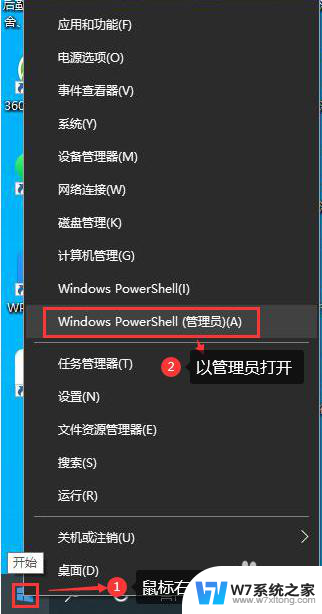
-
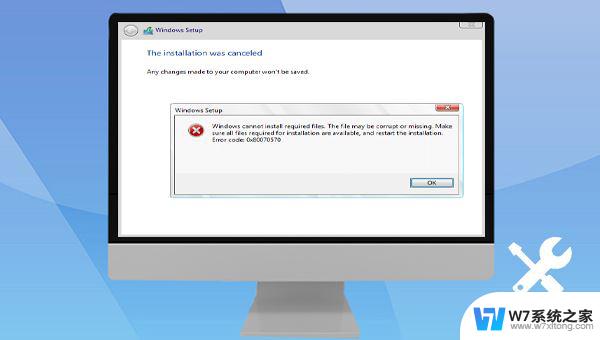 win10脚本错误代码为0 win10错误代码0×80070570解决方法
win10脚本错误代码为0 win10错误代码0×80070570解决方法2024-08-17
-
 win10更新后打印机错误 Win10打印机无法打印错误代码解决方法
win10更新后打印机错误 Win10打印机无法打印错误代码解决方法2024-07-28
- win10激活不了怎么办错误代码0x8007007b WIN10激活问题0x8007007b如何处理
- Win10系统功能更新失败0x80073701错误代码怎么解决
- 台式机win10网卡代码10终于解决了怎么办 如何处理Win10网卡设备感叹号错误代码10
- win10执行批处理文件 Win10批处理文件的编写和运行方法
- win10报0x000003e3 Win10中打印机连接失败错误0x000003e3的修复方法
- 2win10几种蓝屏代表的意思 Win10蓝屏错误代码查询
- win设置中文 Win10中文语言设置步骤
- 激活win10永久激活 win10永久激活方法2021
- win10蓝牙键盘怎么连接电脑 Windows10蓝牙键盘连接指南
- win10选择连接方式 win10电脑怎样更改网络连接设置
- windows10添加启动 电脑win10系统添加开机启动项的操作指南
- win10任务视图怎么使用 Win10任务视图如何使用
win10系统教程推荐
- 1 激活win10永久激活 win10永久激活方法2021
- 2 win10怎么调刷新频率 win10屏幕刷新率调节教程
- 3 切换桌面1桌面2快捷键 win10怎么快速切换桌面
- 4 新买电脑的激活win10密钥 如何找到本机Win10系统的激活码
- 5 win10蓝屏打不开 win10开机蓝屏无法进入系统怎么办
- 6 windows10怎么添加英文键盘 win10如何在任务栏添加英文键盘
- 7 win10修改msconfig无法开机 Win10修改msconfig后无法启动怎么办
- 8 程序字体大小怎么设置 Windows10如何调整桌面图标大小
- 9 电脑状态栏透明度怎么设置 win10系统任务栏透明度调整步骤
- 10 win10怎么进行系统还原 Win10系统怎么进行备份和还原